Comment sauvegarder WhatsApp sur iPhone avec des étapes simples
Mar 11, 2025 • Déposé à: Gérer les Apps de Réseaux Sociaux •Des solutions éprouvées
Si vous cherchez à savoir comment sauvegarder WhatsApp sur iPhone, vous êtes au bon endroit. WhatsApp est bien plus qu'une simple plateforme permettant d'envoyer des messages et de passer des appels. Ils renferment des souvenirs précieux, des conversations cruciales et des informations précieuses que vous ne voudriez pas perdre.
Qu'il s'agisse de souvenirs d'êtres chers ou de discussions professionnelles importantes, il est essentiel de disposer d'une sauvegarde pour ne rien perdre de tout cela. Dans cet article, nous allons vous guider à travers quelques étapes simples pour effectuer une sauvegarde de WhatsApp sur l'iPhone..
Partie 1 : Comment sauvegarder WhatsApp sur l'iPhone
Lorsqu'il s'agit de sauvegarder WhatsApp sur votre iPhone, vous serez heureux d'apprendre qu'il existe plusieurs méthodes. Les utilisateurs d'iPhone utiliseront principalement iCloud ou iTunes, en raison de leur intégration pratique dans iOS.
Cette section vous guidera à travers les deux méthodes, afin que vous puissiez choisir celle qui vous convient le mieux. Commençons !
Méthode 1 : Utiliser iCloud pour la sauvegarde de WhatsApp
L'un des moyens les plus simples et les plus pratiques de sauvegarder iPhone WhatsApp est d'utiliser iCloud. iCloud est le service de stockage en nuage d'Apple qui vous permet de stocker et de synchroniser vos données sur tous vos appareils en toute sécurité.
La sauvegarde de WhatsApp par iCloud nécessite un compte iCloud actif et un espace de stockage suffisant. Une fois ces conditions réunies, suivez les étapes suivantes :
Sauvegarde automatique des données WhatsApp dans iCloud :
- Etape 1: Ouvrez WhatsApp et accédez aux paramètres du chat.
Lancez WhatsApp sur votre iPhone, accédez au menu Paramètres et sélectionnez "Chats".
- Etape 2: Activer la sauvegarde automatique de WhatsApp sur iCloud.
Dans la section Chats, repérez l'option "Sauvegarde du chat". Pour activer les sauvegardes automatiques, appuyez sur "Sauvegarde automatique" et choisissez la fréquence de sauvegarde souhaitée.
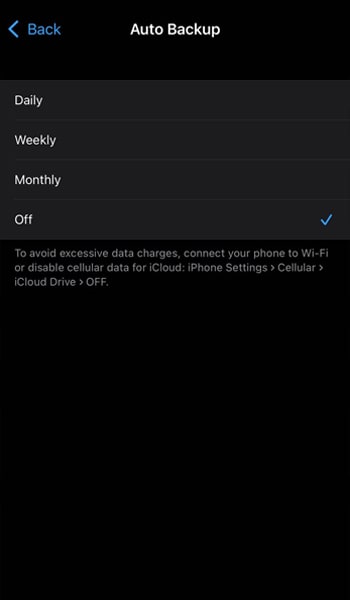
Sauvegarde manuelle des données WhatsApp dans iCloud :
- Etape 1: Lancez WhatsApp sur votre iPhone et ouvrez les "Paramètres du chat".
- Etape 2: Appuyez sur "Sauvegarde du chat" > "Sauvegarder maintenant" et lancez le processus de sauvegarde.
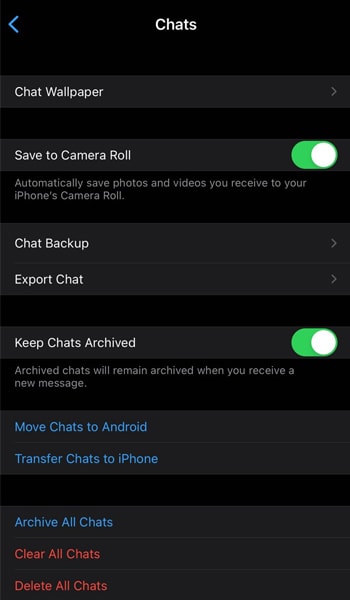
Méthode 2 : Utiliser iTunes/Finder sur un ordinateur
Lorsque vous préférez sauvegarder vos données WhatsApp à l'aide de votre ordinateur, vous pouvez utiliser iTunes ou Finder pour créer une sauvegarde locale. Cette méthode vous permet de stocker vos données WhatsApp directement sur votre ordinateur en tant qu'option de sauvegarde hors ligne.
Comment sauvegarder WhatsApp avec iTunes :
- Etape 1: Ouvrez votre ordinateur et lancez iTunes, puis connectez votre iPhone à l'aide d'un câble USB.
- Etape 2: Une fois que votre ordinateur a reconnu votre iPhone, localisez le nom du lecteur de votre iPhone sur le côté gauche d'iTunes et cliquez dessus.
- Etape 3: Dans la section "Sauvegarde et restauration manuelles", cliquez sur "Sauvegarder maintenant" pour lancer la sauvegarde manuellement.
Puis, c'est fait. Toutes vos données WhatsApp seront sauvegardées sur votre iTunes..
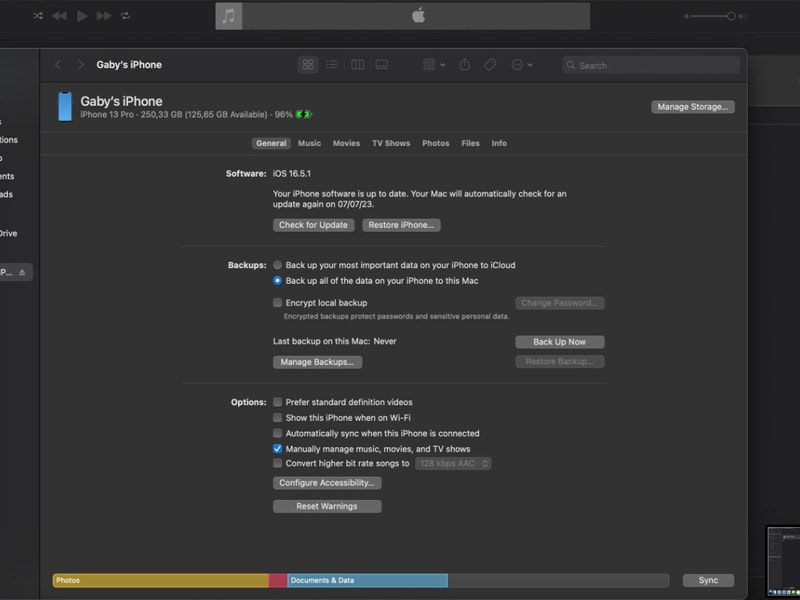
Méthode 3 : Utiliser une application de sauvegarde facile - Wondershare Dr.Fone
Une autre option pratique pour la sauvegarde de WhatsApp sur iPhone consiste à utiliser une application de sauvegarde simple comme Wondershare Dr.Fone. Cette application simplifie le processus de sauvegarde et offre des fonctionnalités supplémentaires pour la gestion et la restauration de vos données WhatsApp.
Voici comment la fonction de sauvegarde de Dr. Fone peut vous faciliter la vie :
- Interface conviviale
Wondershare Dr.Fone dispose d'une interface conviviale qui vous guide tout au long du processus de sauvegarde. Grâce à sa conception intuitive, même les utilisateurs ayant des connaissances techniques limitées peuvent facilement naviguer et effectuer des sauvegardes sans effort.
- Options de sauvegarde complètes
L'application offre des options de sauvegarde complètes, vous permettant de sauvegarder vos chats WhatsApp, vos pièces jointes et d'autres données.
- Sauvegarde et restauration en un clic
Wondershare Dr.Fone simplifie le processus de sauvegarde et de restauration. En quelques clics, vous pouvez lancer une sauvegarde de vos données WhatsApp ou les restaurer sur votre iPhone à tout moment.
- Aperçu de la restauration des données
L'application vous permet de prévisualiser votre sauvegarde, y compris votre WhatsApp, avant de la restaurer. Assurez-vous d'avoir restauré les bons chats ou pièces jointes.
Comment sauvegarder WhatsApp sur iPhone à l'aide de la fonction de sauvegarde de Dr. Fone
- Etape 1: Lancez la fonction de sauvegarde dans Dr.Fone
Ouvrez le logiciel Dr.Fone sur votre ordinateur et connectez votre iPhone. Vérifiez que Dr.Fone reconnaît votre appareil. Dans le panneau de gauche de Dr.Fone, localisez et cliquez sur "Mon appareil" > "WhatsApp". Passez ensuite à "Sauvegarder maintenant".
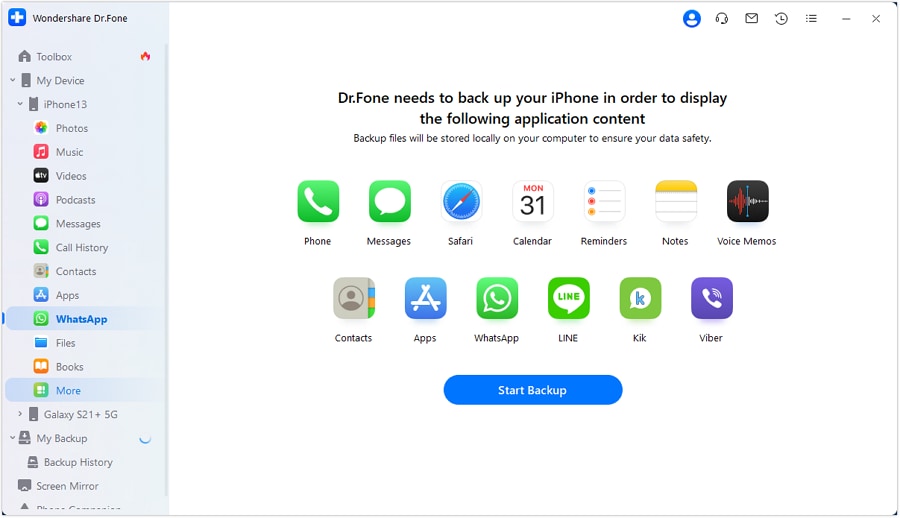
- Etape 2: Sélectionnez l'option de sauvegarde.
Pour accéder à la sauvegarde la plus récente stockée sur la plateforme, vous pouvez choisir "Afficher à partir de la dernière sauvegarde". Vous pouvez également opter pour "Charger les données de l'appareil" afin d'effectuer une sauvegarde incrémentielle.
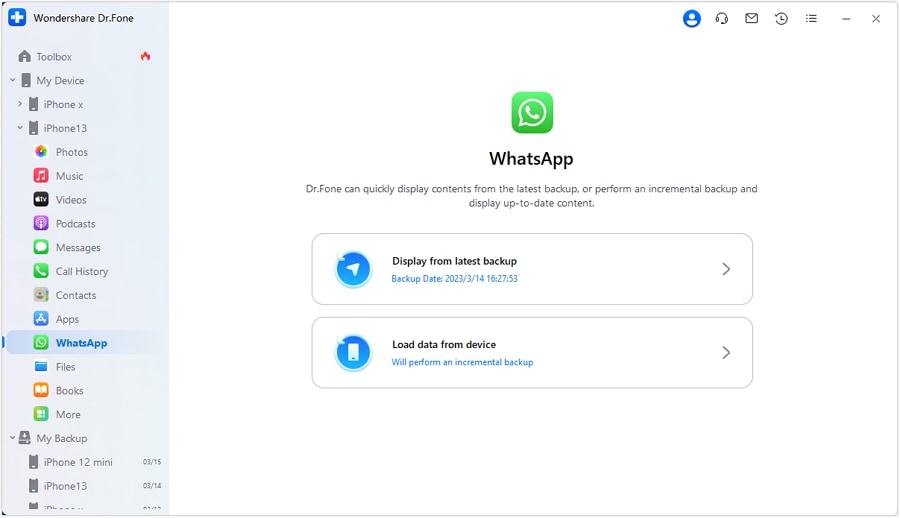
- Etape 3: Laissez le processus de sauvegarde se dérouler sans interruption.
Après avoir lancé la sauvegarde, il faudra quelques minutes pour finaliser la procédure de sauvegarde. Observez la progression de la sauvegarde affichée à l'écran.
- Etape 4: Affichez votre sauvegarde WhatsApp.
Une fois la sauvegarde de WhatsApp terminée, vous verrez les données sauvegardées à l'écran. À partir de là, vous pouvez naviguer dans les données et les gérer en fonction de vos besoins. Avec Dr.Fone, vous pouvez exporter, imprimer et rechercher vos données WhatsApp directement dans la plateforme.
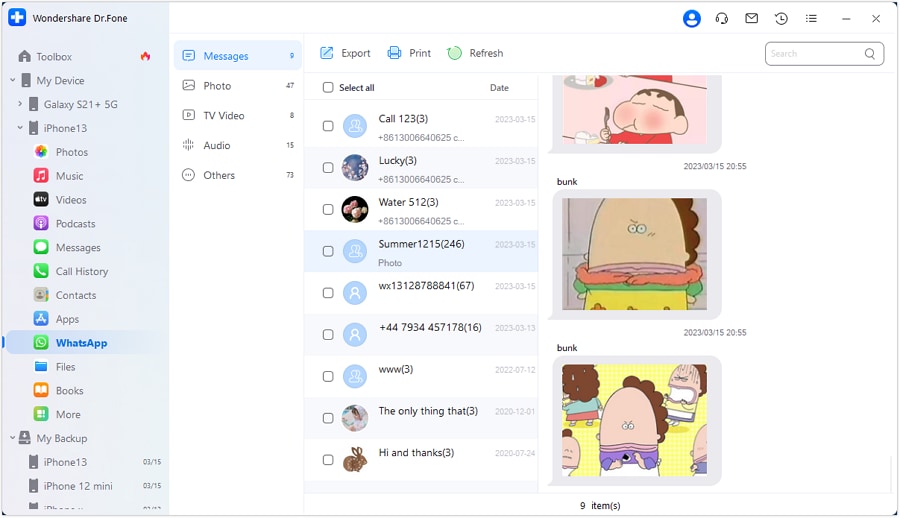
Partie 2 : Comment faire une sauvegarde de WhatsApp d'Android vers iPhone
Envisagez-vous de sauvegarder vos messages WhatsApp d'un appareil Android vers un iPhone ? La sauvegarde WhatsApp d'Android vers iPhone est possible. Vous pouvez aussi le faire facilement en utilisant l'application Wondershare Dr.Fone. Suivez les étapes ici :
Comment sauvegarder WhatsApp d'Android vers iPhone :
- Etape 1: Connectez vos appareils iPhone et Android à votre ordinateur.
- Etape 2: Ouvrez Dr.Fone et allez à l'écran principal. Sélectionnez "Transfert WhatsApp", puis naviguez jusqu'à "WhatsApp" > "Transférer des messages WhatsApp".

- Etape 3: Une fois les deux appareils détectés, vérifiez que la source et la destination sont correctes. Cliquez sur "Transférer" pour lancer le processus de transfert des messages WhatsApp.

- Etape 4: Patientez jusqu'à ce que le transfert se termine, et une fois qu'il est terminé, c'est terminé !
Partie 3 : Astuces pour une sauvegarde et un transfert réussis de WhatsApp
Nous allons maintenant vous donner quelques astuces pour réussir la sauvegarde et le transfert de WhatsApp. Nous voulons nous assurer que vous réussirez à conserver vos précieuses données WhatsApp en toute sécurité. Alors, écoutez bien et suivez ces suggestions pour que le processus se déroule sans heurts :
- Assurer un espace de stockage suffisant
Avant de lancer une sauvegarde WhatsApp, assurez-vous que vous disposez d'un espace de stockage suffisant sur la destination de sauvegarde que vous avez choisie. Un stockage insuffisant peut entraîner des sauvegardes incomplètes ou des erreurs au cours du processus.
- Maintenir une connexion Internet stable
Une connexion internet stable est indispensable si vous utilisez iCloud, iTunes ou tout autre service en nuage pour la sauvegarde. Une instabilité ou des interruptions au cours du processus de sauvegarde peuvent entraîner des sauvegardes incomplètes ou corrompues.
- Mettre à jour WhatsApp et iOS
Il est important de maintenir votre application WhatsApp et votre système d'exploitation à jour pour obtenir des performances et une compatibilité optimales. Vérifiez régulièrement s'il existe des mises à jour, puis installez-les pour vous assurer que vous disposez des dernières fonctionnalités, améliorations de sécurité et corrections de bogues.
- Activer les sauvegardes automatiques
Profitez de la fonction de sauvegarde automatique de WhatsApp, qui vous permet de programmer des sauvegardes régulières. En activant cette option, vous n'avez pas à vous soucier de lancer manuellement des sauvegardes. Vos données sont constamment sauvegardées en arrière-plan.
- Tester le processus de restauration
De temps en temps, il est conseillé de tester le processus de restauration pour s'assurer que votre sauvegarde WhatsApp est fonctionnelle. Élaborez un scénario de test dans lequel vous restaurez la sauvegarde sur un autre appareil. Cette pratique garantit que votre sauvegarde est viable et qu'elle peut être restaurée sans complications.
Conclusion
Il est important de sauvegarder votre WhatsApp pour conserver tous les messages et souvenirs qui vous sont chers. Cet article vous a présenté des méthodes simples pour sauvegarder WhatsApp sur votre iPhone, que vous utilisiez iCloud, iTunes/Finder ou l'application pratique Wondershare Dr.Fone.
N'oubliez pas que si vous n'êtes pas fan d'iCloud, vous pouvez toujours utiliser un logiciel de sauvegarde comme Dr.Fone pour sauvegarder vos données. N'oubliez pas non plus que la récupération de données sans sauvegarde sur un iPhone est un véritable défi. N'oubliez donc pas de faire des sauvegardes régulières et de conserver vos souvenirs en toute sécurité !
Gestion de WhatsApp
- Transfert de WhatsApp
- 4. Transférer WhatsApp d'iOS à PC
- 5. Transférer WhatsApp d'Android à iOS
- 6. Transférer WhatsApp d'iOS à Android
- 7. Transférer WhatsApp de Huawei à Android
- 8. Passer de WhatsApp à GBWhatsApp
- 9. Transférer GBWhatsApp vers un nouveau téléphone
- 10. Modèle de message WhatsApp pour les vacances
- Sauvegarde de WhatsApp
- 2. Extracteur de sauvegarde WhatsApp
- 3. Sauvegarder les messages WhatsApp
- 4. Sauvegarder les photos/vidéos WhatsApp
- 5. Sauvegarder WhatsApp sur PC
- 6. Sauvegarder WhatsApp sur Mac
- 8. Restaurer la sauvegarde WhatsApp de Google Drive à iCloud
- Restauration de WhatsApp
- 1. Meilleurs outils gratuits de récupération de WhatsApp
- 4. Récupérer les messages WhatsApp supprimés
- 6. Récupérer les messages WhatsApp supprimés
- Conseils WhatsApp
- 1. Meilleur statut WhatsApp
- 4. Meilleures applications de mod WhatsApp
- 5. Obtenir WhatsApp sur iPod/iPad/Tablette
- 6. Accéder au dossier WhatsApp
- 8. Masquer les coches WhatsApp
- 9. Pirater un compte WhatsApp
- 12. Télécharger WhatsApp Plus
- 13. Télécharger YoWhatsApp
- Problèmes WhatsApp
- Gestion de WhatsApp Business
- 1. WhatsApp Business pour PC
- 3. WhatsApp Business pour iOS
- 5. Sauvegarder et restaurer WhatsApp Business
- 7. Changer un compte WhatsApp Business en compte normal
- Autres applications sociales
- ● Gérer /transférer /récupérer des données
- ● Déverrouiller l'écran /activer /verrouiller FRP
- ● Résoudre la plupart des problèmes iOS et Android
- Essai Gratuit Essai Gratuit Essai Gratuit Essai Gratuit
- >

















Blandine Moreau
Éditeur
Généralement noté4.5(105participants)